Справочная система windows
Для того чтобы получить справку по любым вопросам, связанных с Windows, необходимо воспользоваться встроенной справочной системой.
Получение справки:
в случае немедленного получения справки нажимаем функциональную клавишу F1
ИЛИ
в диалоговых окнах для получения справки нажимаем кнопку  Справка нажимаем на элемент, по которому хотим получить справку
Справка нажимаем на элемент, по которому хотим получить справку
ИЛИ
кнопка  на Панели задач
на Панели задач Справка и поддержка
Справка и поддержка
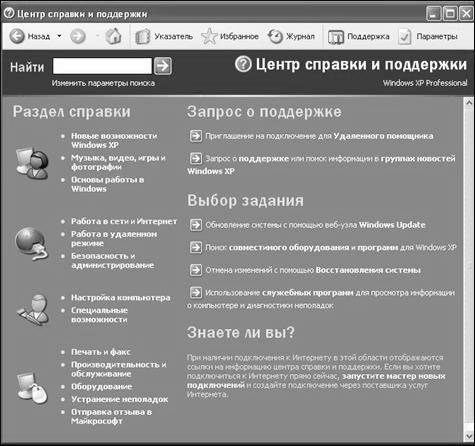
В окне справки интересующую информацию можно отыскать, используя перечень содержимого, указатель и по ключевым словам.
ЗАДАНИЯ ДЛЯ ВЫПОЛНЕНИЯ
Упражнение 1
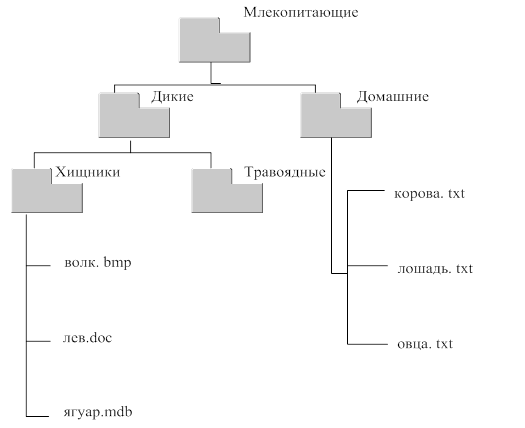
Рисунок 5. Структура папок
Изучите основные операции с файловой системой в программе Проводник, выполнив следующее:
1) откройте окно программы Проводник несколькими способами;
2) на диске Z: в папке «Мои документы» создайте папку с вашей фамилией;
3) в вашей папке создайте структуру папок как показано на рисунке 5;
4) сверните все папки находящиеся в вашей папке;
5) скопируйте файл волк.bmpиз папки «Хищники» в папку «Травоядные»(несколькими способами);
6) переименуйте файл волк.bmpв папке«Травоядные»в файл с именемзубр.bmp(несколькими способами);
7) переместите файл лев.doc из папки «Хищники» в папку «Травоядные» (несколькими способами);
8) установите режим «не показывать скрытые файлы и папки»[4];
9) откройте файл корова.txt , наберите в нем произвольный текст и сохраните его[5];
10) в папке «Домашние» для файла корова.txtвыберите атрибут файла «только для чтения»[6], для файла овца.txtатрибут – «скрытый»;
11) откройте файл корова.txtи внесите в него некоторые изменения, после чего сохраните файл. Что происходит в этом случае?
12) сверните все папки находящиеся в вашей папке;
13) откройте папку «Домашние». Какой файл в ней отсутствует? Почему?
14) снимите режим «не показывать скрытые папки и файлы»;
15) уберите у файлов корова.txt иовца.txt атрибуты «только для чтения» и «скрытый»;
16) удалите папку «Млекопитающие»;
17) откройте  и восстановите удаленную папку (несколькими способами);
и восстановите удаленную папку (несколькими способами);
18) выйдите из программы Проводник.
Упражнение 2
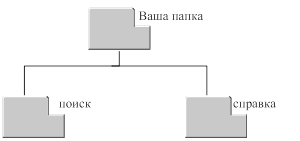
Рисунок 6
Продолжите работу по получению навыка работы с операциями над файловой системой Windows, получите навык работы в поисковой системе Windows, выполнив следующее:
1) создайте структуру папок как показано на рисунке 6;
2) на диске С: найдите все файлы с расширением doc, xls, txt, bmp, jpg. Из каждого поиска скопируете по одному файлу в папку «Поиск»;
3) на диске Z: найдите все файлы, созданные на этой неделе;
4) на диске С: найдите все файлы, имена которых начинаются с символов «NC», «MI».Из каждого поиска скопируйте по одному файлу в папку «Поиск»;
5) в папке «Windows»найдите все файлы, внутри которых встречаются слова «Microsoft», «Office». Из каждого поиска скопируйте по одному файлу в папку «Поиск».
Упражнение 3
Закрепите работу по получению навыка работы с операциями над файловой системой Windows, изучите способы создания ярлыков, выполнив следующее:
1) откройте папку, имеющую следующий адрес: С:\ Documents and Settings\ Ваш логин\ Главное меню;
2) в папке «Главное меню» создайте папку «Редакторы»;
3) создайте ярлык для программы notepad.exe (Блокнот) и поместите его в папку «Редакторы»;
4) создайте ярлык для программы paint.exe(Графический редактор Paint) и поместите его в папку «Редакторы»;
5) в меню «Пуск» найдите подменю Редакторы. Что находится в данном подменю?
6) на Рабочем столе создайте ярлык для вашей папки и ярлык для папки «Млекопитающие».
7) удалите ярлык для папки «Млекопитающие» с Рабочего стола.
Упражнение 4
Продолжите работу по закреплению навыка работы с операциями над файловой системой Windows, научитесь работать со справочной системой Windows, выполнив следующее:
1) в разделе справки Основы работы в Windows перейдите к советам по работе со справочной системой, где найдите, как можно получить справку в диалоговых окнах;
2) с помощью справочной системы найдите ответ на вопрос «Что такое кластер?», для этого войдите в любой раздел справки и в Дополнительных сведениях перейдите в Глоссарий Windows;
3) аналогично найдите ответы на вопросы «Что такое папка?» и «Что такое блокировка учетной записи?»;
4) с помощью справочной системы Windows найдите, какие существуют сочетания клавиш в Windows, для этого войдите в любой раздел справки и в Дополнительных сведениях перейдите в Общие сведения о сочетаниях клавиш в Windows;
5) с помощью кнопки  на Панели инструментов в окне справочной системы Windows, найдите статьи по ключевым словам об операционной системе MS-DOS, о времени и дате и о залипании клавиш. Создайте в папке «Справка» текстовый документ статья и скопируйте в него текст одной из статей.
на Панели инструментов в окне справочной системы Windows, найдите статьи по ключевым словам об операционной системе MS-DOS, о времени и дате и о залипании клавиш. Создайте в папке «Справка» текстовый документ статья и скопируйте в него текст одной из статей.
КОНТРОЛЬНЫЕ ВОПРОСЫ
1) Основные операции с файловой системы Windows? Какая операция не относится к операции с файловой системой и почему?
2) В чем заключается цель навигации по файловой системе? Какая программа в Windows служит для навигации по файловой системе, какие существуют способы запуска данной программы?
3) Какие существуют способы выделение объектов?
4) Назначение поисковой системы Windows? Способы ее запуска.
5) Какие символы используются при составлении шаблонов файлов (папок)? Приведите примеры.
6) Справочной системы Windows и ее назначение? Способы запуска справочной системы Windows.
ЛАБОРАТОРНАЯ РАБОТА
ОБСЛУЖИВАНИЕ ДИСКОВ. АРХИВАЦИЯ ФАЙЛОВ. РАБОТА С АНТИВИРУСНОЙ ПРОГРАММОЙ
Обслуживание дисков
В операционную систему Windows включены программы, которые позволяют отформатировать дискеты, проверить гибкие и жесткие диски на наличие ошибок, провести дефрагментацию дисков и много других операций.
Форматирование – это процесс разбивки диска на секторы и дорожки[7].
| Запуск программы Форматирования:п.к.м. на значке диска Форматировать … |  |
Проверка диска на наличие разного рода ошибок и сбоев обеспечивается специальной программой, которая выполняет как проверку диска, так и исправление программных ошибок. По окончании работы программа сообщает о том, каков полный объем диска, сколько памяти занято программами, а также имеются ли на диске поврежденные секторы.
Запуск программы проверки диска:
п.к.м. на дискеСвойстваСервиснажимаем кнопку  Выполнить проверку
Выполнить проверку

В процессе работы компьютера происходит перемещение содержимого файлов в различные области пространства диска. Как правило, файлы не хранятся в одном месте диска. Они разбиты на части и находятся в разных областях диска. Такой способ хранения информации значительно увеличивает время доступа к ней и затрудняет работу с файлами большого объема.
Дефрагментация диска — перемещает файлы на диске таким образом, чтобы все части одного файла хранились в смежных областях. Применение программы дефрагментации позволяет повысить производительность компьютера при работе с дисками.
Запуск программы дефрагментации диска:
п.к.м. на дискеСвойстваСервиснажимаем кнопку  Дефрагментация
Дефрагментация
ИЛИ
кнопка  на Панели задач Все программыСтандартныеСлужебные
на Панели задач Все программыСтандартныеСлужебные  Дефрагментация
Дефрагментация
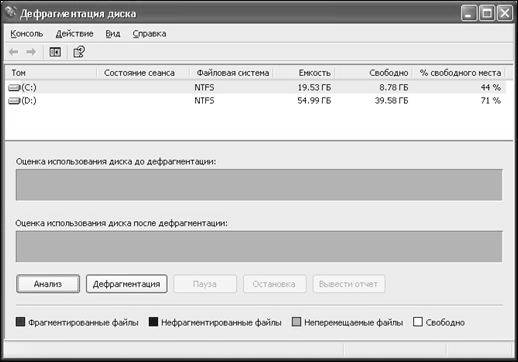
При интенсивной работе на компьютере даже с большим объемом жесткого диска постоянно возникают две проблемы. Первая – возможность порчи или потери информации на магнитном диске, обусловленная физической порчей диска, случайным уничтожением объектов или наличием каких-либо вирусов. Вторая – непрерывный рост объема информации, который необходимо хранить на диске.
Статьи к прочтению:
1 4 Справочная система Windows XP
Похожие статьи:
-
Лабораторная работа 1 Тема: Изучение структуры операционной системы Цель:изучить состав и основные функции операционной системы, научиться устанавливать…
-
Служебные программы, справочная и поисковая система ос windows xp
Цель работы: совершенствование навыков работы со служебными программами, справочной и поисковой системой ОС Windows XP . Задачи: приобрести навыки работы…
